Jak odzyskać dostęp do dysku twardego, naprawić błąd uniemożliwiający otwarcie dysku twardego

W tym artykule pokażemy Ci, jak odzyskać dostęp do dysku twardego w przypadku awarii. Sprawdźmy!
Jeżeli klawisze na klawiaturze przestają działać, nie oznacza to koniecznie, że są uszkodzone lub należy je wymienić. Aby naprawić uszkodzone klawisze, możesz spróbować wielu różnych rzeczy: od sprawdzenia ustawień klawiatury i uruchomienia narzędzia do rozwiązywania problemów po aktualizację sterowników.
Spis treści
Jeśli jesteś już zalogowany na swoim koncie na komputerze, możesz pominąć ten krok. Jeśli jednak utkniesz na ekranie logowania, ponieważ niektóre klawisze na klawiaturze nie działają, możesz zalogować się przy użyciu klawiatury ekranowej systemu Windows.
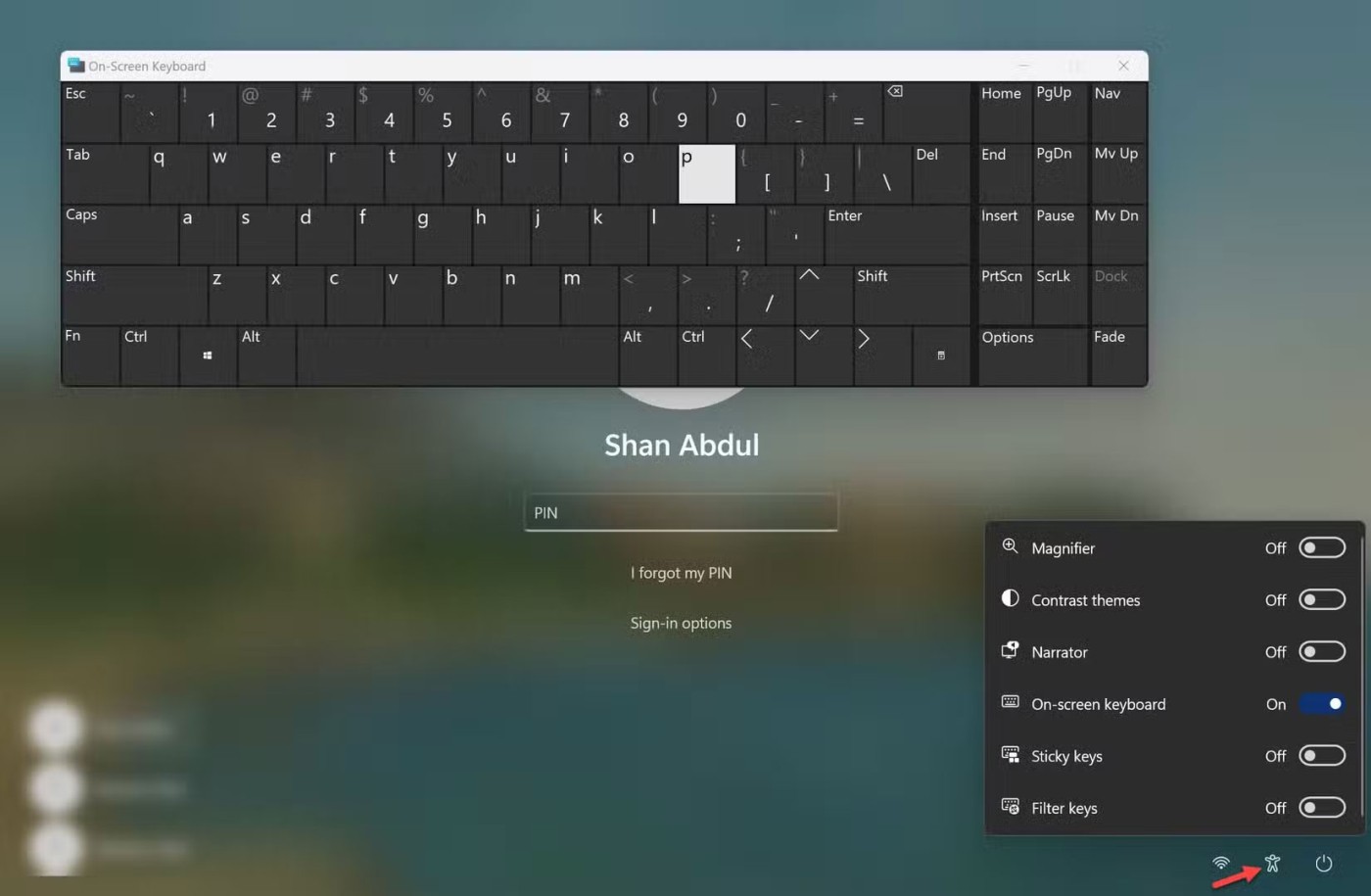
Po zalogowaniu się do komputera rozpocznij wdrażanie poniższych poprawek.
Praktycznie niemożliwe jest, aby kilka klawiszy na klawiaturze działało jednocześnie nieprawidłowo. Jeśli jednak niedawno upuściłeś klawiaturę, uderzyłeś nią o coś lub wylałeś na nią jakiś płyn, niektóre klawisze mogły ulec uszkodzeniu.
Aby sprawdzić, czy klawisze działają prawidłowo, przejdź do opcji Test klawiatury , naciśnij niedziałające klawisze i sprawdź podczas testu, czy zostały one poprawnie naciśnięte. Jeżeli klawisze nie działają, mogą być uszkodzone. Dlatego poproś technika o sprawdzenie zewnętrznej klawiatury lub laptopa.
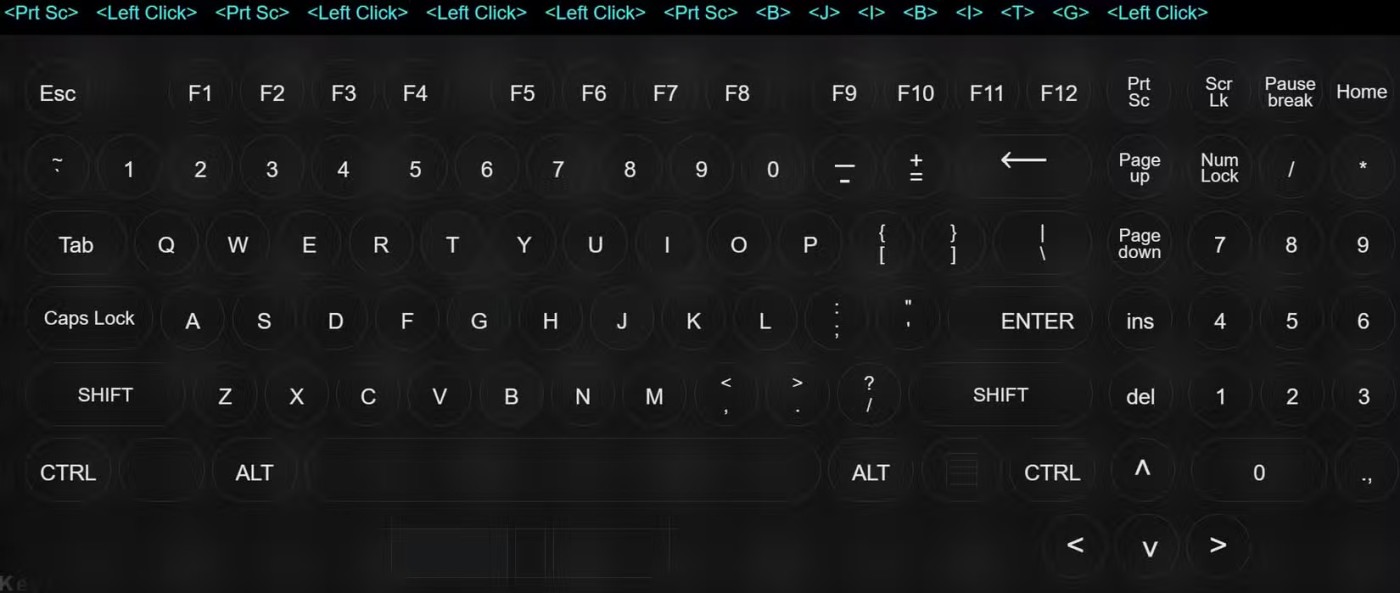
Jeśli jednak podczas testu klawisze zostaną wciśnięte prawidłowo, możliwe, że przyczyną nieprawidłowego działania klawiszy jest jakieś oprogramowanie lub jakieś ustawienie systemu Windows. W takim przypadku kontynuuj wprowadzanie pozostałych poprawek.
Zanim przejdziesz do szczegółowego rozwiązywania problemów, wykonaj następujące wstępne kontrole:
Jeśli powyższe rozwiązania nie pomogą, zacznij stosować pozostałe.

Czasami przejściowe problemy z systemem operacyjnym Windows mogą powodować nieprawidłowe rejestrowanie danych wprowadzanych z klawiatury. Aby wykluczyć tę możliwość, możesz spróbować wykonać twardy reset.
Po ponownym uruchomieniu komputera sprawdź, czy klawisze działają.
Klawisze w laptopach dzielimy na pięć głównych typów: klawisze numeryczne, klawisze sterujące, klawisze funkcyjne, klawisze nawigacyjne i klawisze klawiatury numerycznej. Niektóre nowoczesne klawiatury są także wyposażone w specjalne klawisze, np. klawisze multimedialne.
Jeśli pewien zestaw klawiszy na klawiaturze nie działa, oznacza to, że klawisze te są wyłączone lub ich działanie zakłóca nieprawidłowo skonfigurowane ustawienie klawiatury. Dlatego powinieneś znaleźć konkretne rozwiązania dla tych kluczy. Istnieje kilka sposobów naprawy klawiszy funkcyjnych na klawiaturze i kilka różnych opcji naprawy uszkodzonych klawiszy multimedialnych. Dodatkowo można naprawić zepsutą klawiaturę numeryczną.
Zarówno system Windows 10, jak i 11 mają narzędzie do rozwiązywania problemów z klawiaturą, którego zadaniem jest diagnozowanie i naprawianie typowych problemów z klawiaturą. W większości przypadków uruchomienie tego narzędzia do rozwiązywania problemów powinno rozwiązać większość problemów z klawiaturą bez konieczności podejmowania dalszych działań.
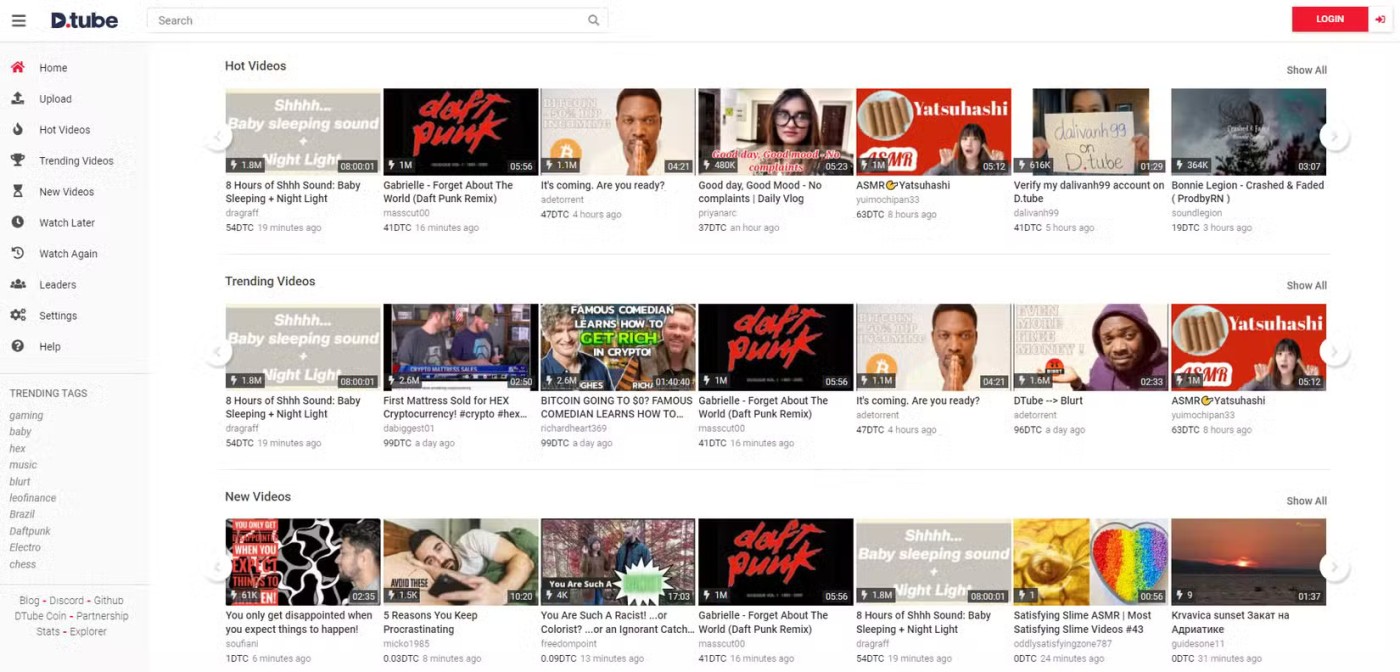
Jeśli zostaniesz o to poproszony, postępuj zgodnie z instrukcjami wyświetlanymi na ekranie. Najbardziej prawdopodobne jest, że narzędzie do rozwiązywania problemów wprowadzi zmiany automatycznie. Jeśli nie, narzędzie do rozwiązywania problemów zasugeruje Ci pewne zmiany.
Nieaktualne lub uszkodzone sterowniki mogą powodować nieprzewidziane problemy z urządzeniami peryferyjnymi komputera. Jeśli więc od dłuższego czasu nie aktualizowałeś sterownika klawiatury, teraz jest na to właściwy czas. Aby zaktualizować sterownik klawiatury, wykonaj następujące czynności:
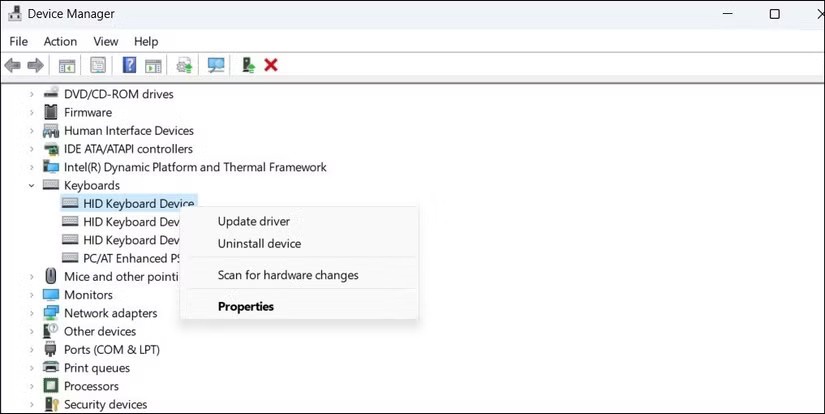
Jeśli aktualizacja sterownika klawiatury nie pomoże, możesz spróbować zainstalować go ponownie. Aby to zrobić, kliknij prawym przyciskiem myszy sterownik klawiatury w Menedżerze urządzeń i wybierz Odinstaluj urządzenie . Następnie kliknij OK w oknie dialogowym potwierdzenia. Następnie uruchom ponownie urządzenie, a system Windows automatycznie zainstaluje ponownie sterownik.
Jeśli niedawno zmieniłeś ustawienia klawiatury i zaczęły Cię dręczyć problemy z klawiszami, możliwe, że to właśnie te zmiany były przyczyną problemu. Jeśli pamiętasz wprowadzone zmiany, spróbuj je cofnąć. Jeśli w ostatnim czasie nie wprowadzałeś żadnych zmian lub nie masz pewności, co zostało zmodyfikowane, wykonaj następujące kroki:
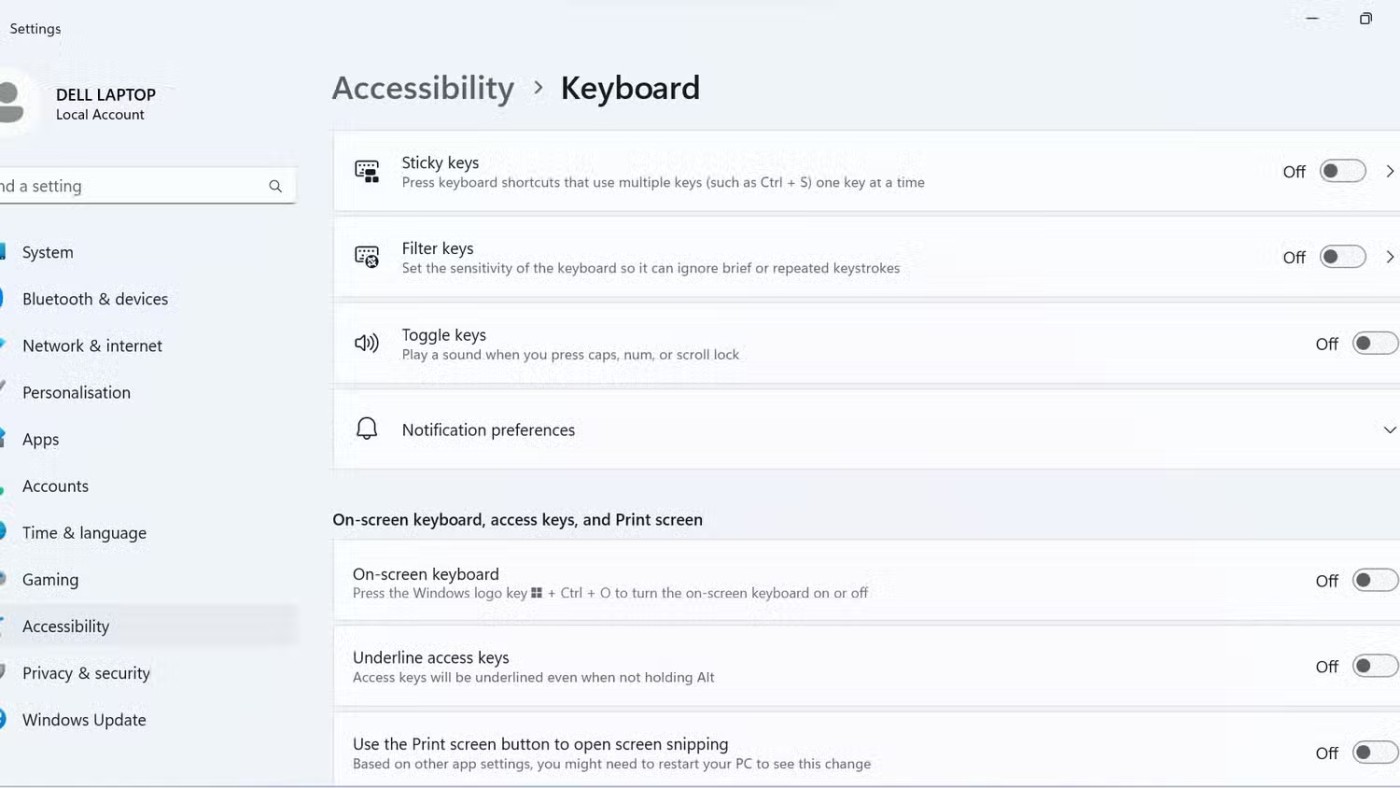
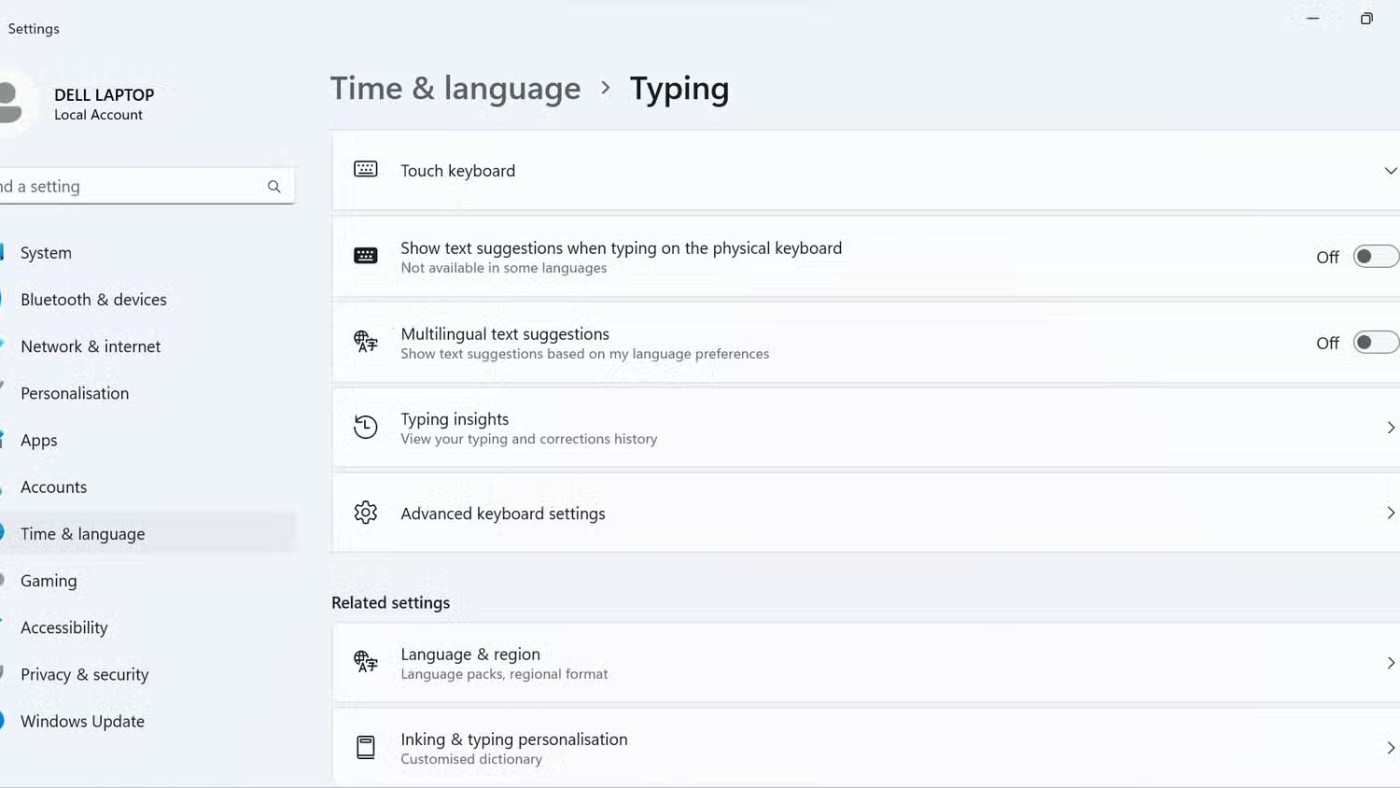
Jeśli nic innego nie pomoże, spróbuj uruchomić komputer z systemem Windows w trybie awaryjnym . Jeśli klucze działają prawidłowo w trybie awaryjnym, to najprawdopodobniej problem powoduje program, proces lub plik wsadowy innej firmy.
Jeśli problem pojawił się niedawno, możesz przywrócić system. Możesz również spróbować przywrócić ustawienia fabryczne komputera z systemem Windows, aby rozwiązać podstawowy problem.
Radzenie sobie z niesprawnymi klawiszami klawiatury może być frustrujące, ale dzięki rozwiązaniom wymienionym powyżej powinieneś w krótkim czasie przywrócić działanie klawiatury. Jeśli nie, może nadszedł czas na konsultację ze specjalistą lub rozważenie wymiany klawiatury.
W tym artykule pokażemy Ci, jak odzyskać dostęp do dysku twardego w przypadku awarii. Sprawdźmy!
Na pierwszy rzut oka AirPodsy wyglądają jak każde inne prawdziwie bezprzewodowe słuchawki douszne. Ale wszystko się zmieniło, gdy odkryto kilka mało znanych funkcji.
Firma Apple wprowadziła system iOS 26 — dużą aktualizację z zupełnie nową obudową ze szkła matowego, inteligentniejszym interfejsem i udoskonaleniami znanych aplikacji.
Studenci potrzebują konkretnego typu laptopa do nauki. Powinien być nie tylko wystarczająco wydajny, aby dobrze sprawdzać się na wybranym kierunku, ale także kompaktowy i lekki, aby można go było nosić przy sobie przez cały dzień.
Dodanie drukarki do systemu Windows 10 jest proste, choć proces ten w przypadku urządzeń przewodowych będzie się różnić od procesu w przypadku urządzeń bezprzewodowych.
Jak wiadomo, pamięć RAM to bardzo ważny element sprzętowy komputera, który przetwarza dane i jest czynnikiem decydującym o szybkości laptopa lub komputera stacjonarnego. W poniższym artykule WebTech360 przedstawi Ci kilka sposobów sprawdzania błędów pamięci RAM za pomocą oprogramowania w systemie Windows.
Telewizory Smart TV naprawdę podbiły świat. Dzięki tak wielu świetnym funkcjom i możliwościom połączenia z Internetem technologia zmieniła sposób, w jaki oglądamy telewizję.
Lodówki to powszechnie stosowane urządzenia gospodarstwa domowego. Lodówki zazwyczaj mają dwie komory: komora chłodna jest pojemna i posiada światło, które włącza się automatycznie po każdym otwarciu lodówki, natomiast komora zamrażarki jest wąska i nie posiada światła.
Na działanie sieci Wi-Fi wpływa wiele czynników poza routerami, przepustowością i zakłóceniami. Istnieje jednak kilka sprytnych sposobów na usprawnienie działania sieci.
Jeśli chcesz powrócić do stabilnej wersji iOS 16 na swoim telefonie, poniżej znajdziesz podstawowy przewodnik, jak odinstalować iOS 17 i obniżyć wersję iOS 17 do 16.
Jogurt jest wspaniałym produktem spożywczym. Czy warto jeść jogurt codziennie? Jak zmieni się Twoje ciało, gdy będziesz jeść jogurt codziennie? Przekonajmy się razem!
W tym artykule omówiono najbardziej odżywcze rodzaje ryżu i dowiesz się, jak zmaksymalizować korzyści zdrowotne, jakie daje wybrany przez Ciebie rodzaj ryżu.
Ustalenie harmonogramu snu i rutyny związanej z kładzeniem się spać, zmiana budzika i dostosowanie diety to niektóre z działań, które mogą pomóc Ci lepiej spać i budzić się rano o odpowiedniej porze.
Proszę o wynajem! Landlord Sim to mobilna gra symulacyjna dostępna na systemy iOS i Android. Wcielisz się w rolę właściciela kompleksu apartamentowego i wynajmiesz mieszkania, a Twoim celem jest odnowienie wnętrz apartamentów i przygotowanie ich na przyjęcie najemców.
Zdobądź kod do gry Bathroom Tower Defense Roblox i wymień go na atrakcyjne nagrody. Pomogą ci ulepszyć lub odblokować wieże zadające większe obrażenia.













